Brakuje pliku Maven settings.xml dla Twojego Eclipse? Co zrobić, jeśli potrzebujesz dwóch plików settings.xml dla Work i Personal Workspace?
Opublikowany: 2018-02-19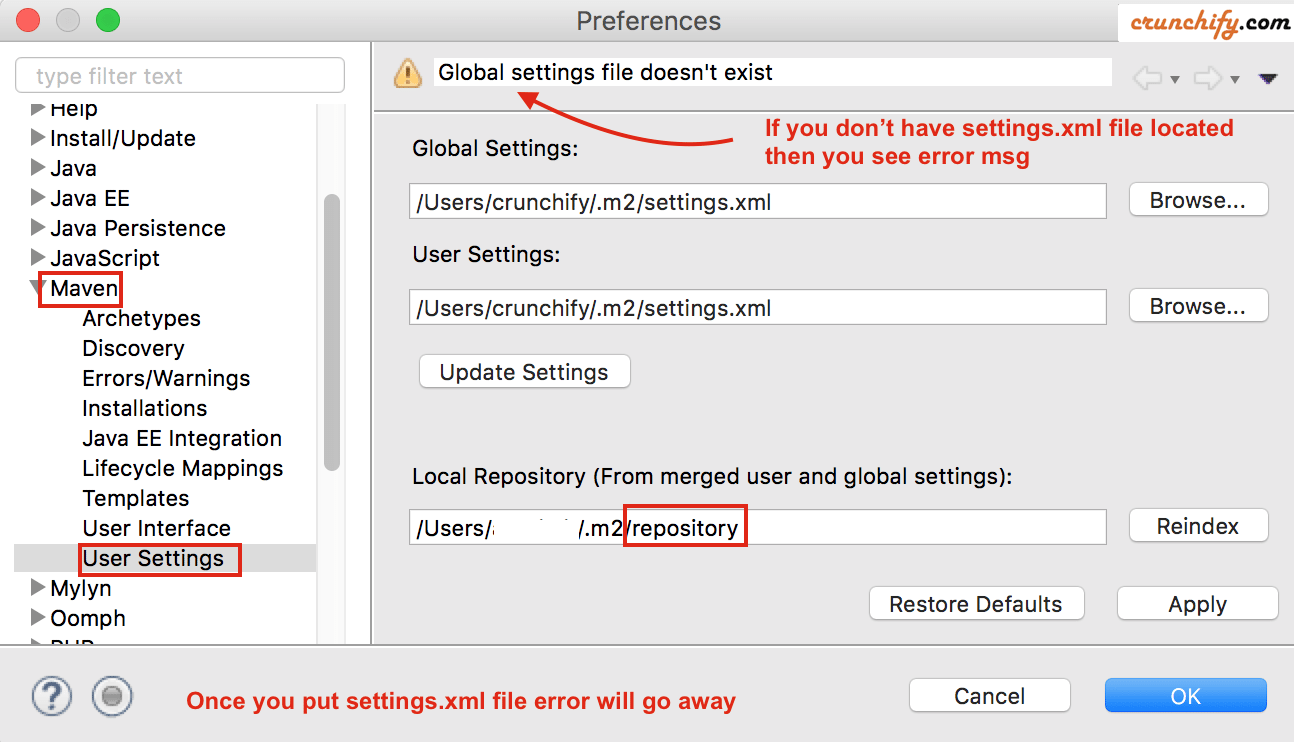
Czy korzystasz z wielu środowisk Eclipse na swojej stacji roboczej programisty? Lub na laptopie? Tak. Rozważmy scenariusz z two different Eclipse workspace z different custom maven .
Dlaczego tak jest? Zrozummy.
- Co się stanie, jeśli Twoje środowisko programistyczne lub framework do
Workjest oparty na Eclipse? W środowisku firmowym wszystkie wymagane pliki .jar projektu muszą znajdować się wprivaterepozytoriach i masz niestandardowy pliksettings.xmlz bardzo specyficznymi repozytoriami. - Z drugiej strony, do standardowego użycia eclipse/maven – wszystkie
publicrepozytoria maven są dla nas dostępne za darmo bez żadnych ograniczeń.
Zdecydowanie potrzebujemy dwóch różnych plików settings.xml do powyższego użycia. Jeśli jesteś nowy w konfiguracji maven i eclipse, wykonaj następujące kroki, aby poprawnie skonfigurować maven na swoim laptopie/komputerze.
NOTE:Jak dodać settings.xml w Eclipse? settings.xml nie jest wymagane (a zatem nie jest automatycznie tworzone w folderze~/.m2), chyba że chcesz zmienić ustawienia domyślne. W naszym przypadku mamy różne ustawieniaworkipersonalprzestrzeni roboczej.
Jeśli masz również poniższe pytania, jesteś we właściwym miejscu:
- eclipse – Dlaczego nie ma pliku maven settings.xml?
- Jak mogę utworzyć link do mojego pliku settings.xml z Eclipse?
- Projekt deweloperski z Eclipse i Maven
- użytkownicy m2e – gdzie jest plik settings.xml?
- Pobieranie pliku maven settings.xml
- Zaćmienie osadzony maven
- lokalizacja eclipse maven settings.xml
Co to jest plik settings.xml?
settings.xml to plik, który zawiera całą konfigurację dla maven , do której odwołuje się wewnętrznie plik pom.xml twojego projektu maven. Po dodaniu zależności do pliku pom.xml maven wewnętrznie pobiera wymagany plik .jar i umieszcza go w folderze wymienionym w pliku settings.xml.
Gdzie mogę znaleźć plik settings.xml?
- Komputer z systemem Windows: C:\Użytkownicy\ashah\.m2\settings.xml
- W systemie Mac OS X: /home/ashah/.m2/settings.xml
Jaka jest domyślna zawartość pliku settings.xml?
Po prostu zaktualizuj <UserName> w poniższym pliku nazwą użytkownika swojego systemu. Oto plik do pobrania maven settings.xml .
|
1 2 3 4 5 6 7 8 9 10 11 12 13 14 15 16 17 18 19 20 21 22 23 24 25 26 27 28 29 30 31 32 33 34 35 36 37 38 39 40 41 42 43 44 45 46 47 48 49 50 51 52 53 54 55 56 57 58 59 60 61 62 63 64 65 66 67 68 69 70 71 72 73 74 75 76 77 78 79 80 |
<? xml version = "1.0" encoding = "UTF-8" ?> < ! -- | This is the configuration file for Maven . It can be specified at two levels : | | 1. User Level . This settings . xml file provides configuration for a single user , | and is normally provided in $ { user . home } / . m2 / settings . xml . | | NOTE : This location can be overridden with the CLI option : | | - s / path / to / user / settings . xml | | 2. Global Level . This settings . xml file provides configuration for all Maven | users on a machine ( assuming they 're all using the same Maven | installation). It' s normally provided in | $ { maven . home } / conf / settings . xml . | | NOTE : This location can be overridden with the CLI option : | | - gs / path / to / global / settings . xml | | | -- > < settings xmlns = "http://maven.apache.org/SETTINGS/1.0.0" xmlns : xsi = "http://www.w3.org/2001/XMLSchema-instance" xsi : schemaLocation = "http://maven.apache.org/SETTINGS/1.0.0 http://maven.apache.org/xsd/settings-1.0.0.xsd" > < ! -- Change username in below line -- > < localRepository > / Users / ashah / . m2 / repository < / localRepository > < interactiveMode > true < / interactiveMode > < offline > false < / offline > < pluginGroups > < ! -- pluginGroup | Specifies a further group identifier to use for plugin lookup . < pluginGroup > com . your . plugins < / pluginGroup > -- > < / pluginGroups > < proxies > < ! -- < proxy > < id > optional < / id > < active > true < / active > < protocol > http < / protocol > < username > proxyuser < / username > < password > proxypass < / password > < host > proxy . host . net < / host > < port > 80 < / port > < nonProxyHosts > local . net | some . host . com < / nonProxyHosts > < / proxy > -- > < / proxies > < servers > < ! -- < server > < id > deploymentRepo < / id > < username > crunchify < / username > < password > crunchify < / password > < / server > -- > < / servers > < mirrors > < ! -- < mirror > < id > mirrorId < / id > < mirrorOf > repositoryId < / mirrorOf > < name > mirror description < / name > < url > http : //my.repository.com/repo/path</url> < / mirror > -- > < / mirrors > < profiles > < / profiles > < / settings > |
Powyżej znajduje się przykładowy plik settings.xml dla maven eclipse.

Jak mogę użyć dwóch różnych plików settings.xml do repozytorium osobistego i związanego z pracą?
Krok 1
- Przejdź do folderu
~/.m2 - Umieść plik
settings.xmlzwiązany z pracą i podaj ścieżkęlocalRepository: - <localRepository>/Users/<UserName>/.m2/
work</localRepository>
Krok 2
- Przejdź do folderu
~/.m2 - Umieść lokalny plik
crunchify-settings.xmlzwiązany z zaćmieniem i podaj ścieżkęlocalRepository: - <localRepository>/Users/<username>/.m2/
repository</localRepository>
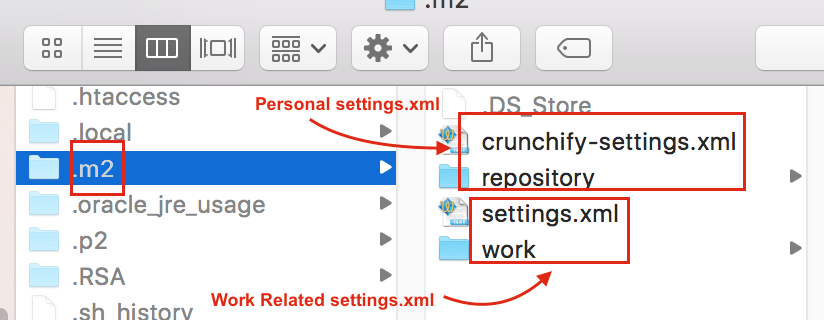
Co to jest nie masz poprawnego pliku settings.xml?
Eclipse zgłasza wiele różnych błędów:
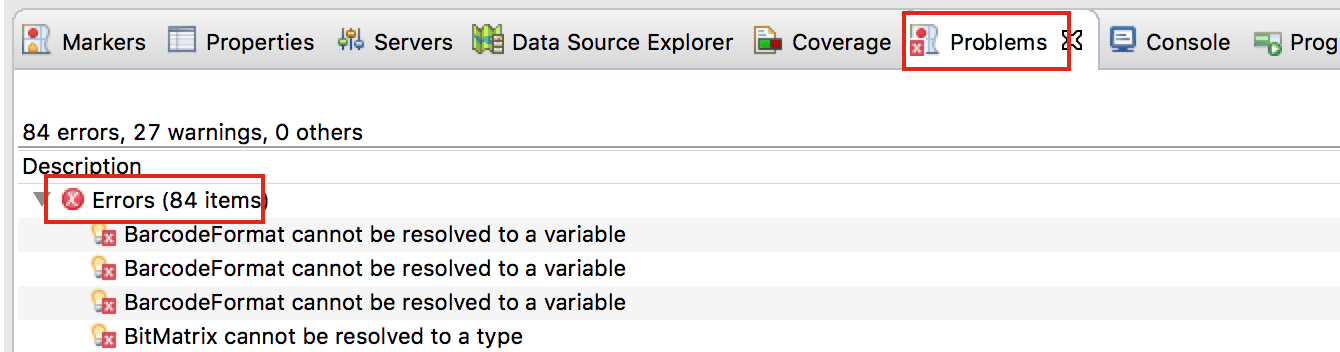
Gdy masz poprawny plik settings.xml. Spróbuj wykonać poniższe kroki, a wszystkie błędy powinny zniknąć.
- Kliknij menu
Project - Kliknij
Clean...i wyczyść swój projekt - Kliknij prawym przyciskiem myszy projekt
- Kliknij na
Maven - Kliknij
Update Project...(poniżej diagram)
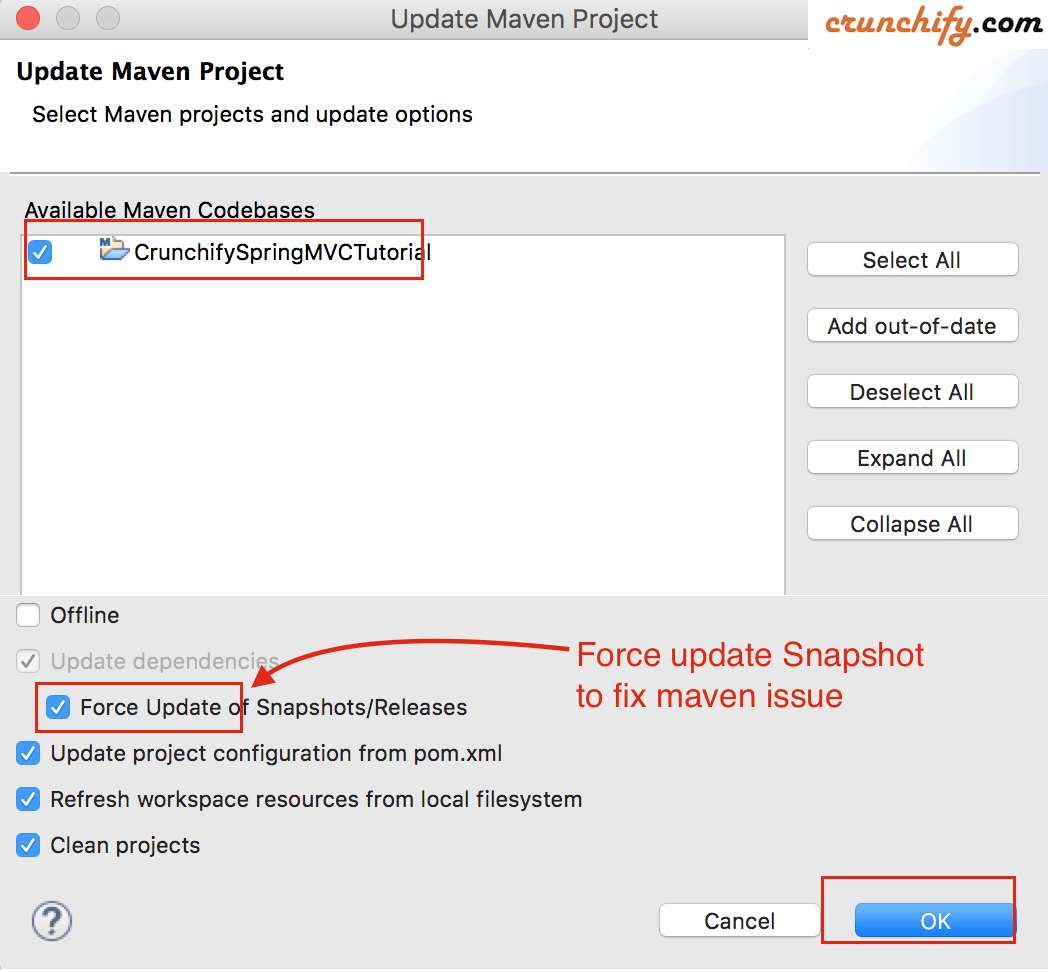
Otóż to. Po wykonaniu powyższych kroków, Eclipse zaimportuje wszystkie zależności projektu pod ścieżką podaną w pliku settings.xml. Po zakończeniu procesu importowania w środowisku Eclipse nie powinien pojawić się żaden problem z kompilacją. W zależności od zależności projektu i szybkości pobierania z Internetu proces importowania zależności może zająć od ~5 minut do 30 minut.
